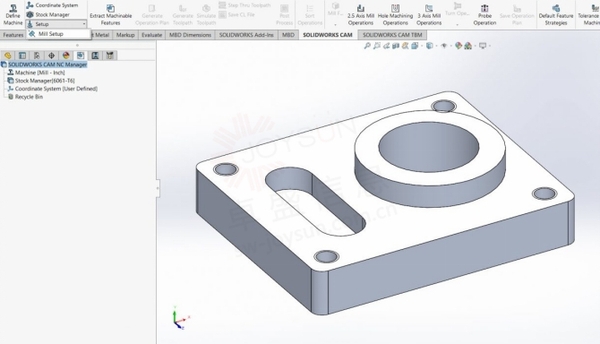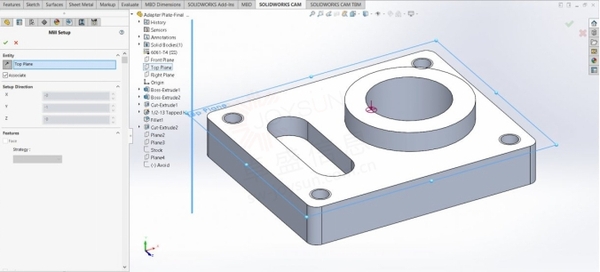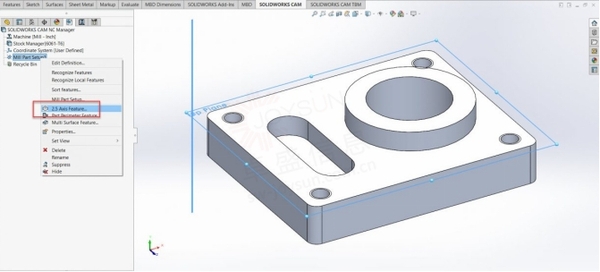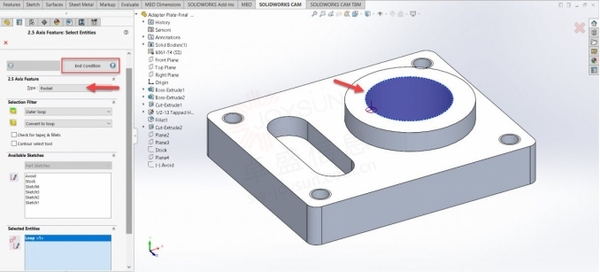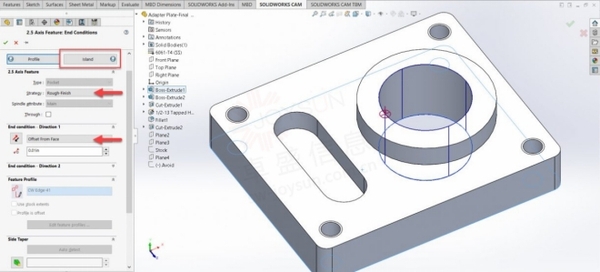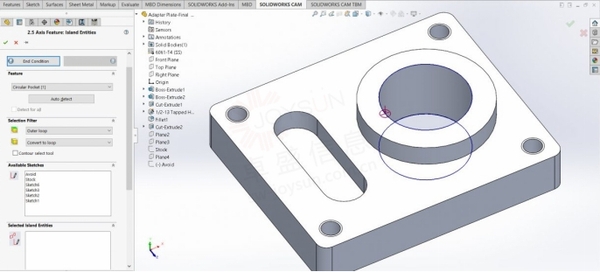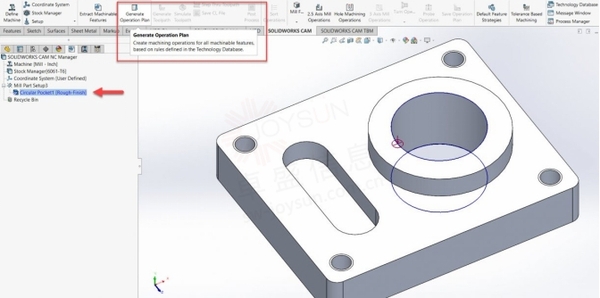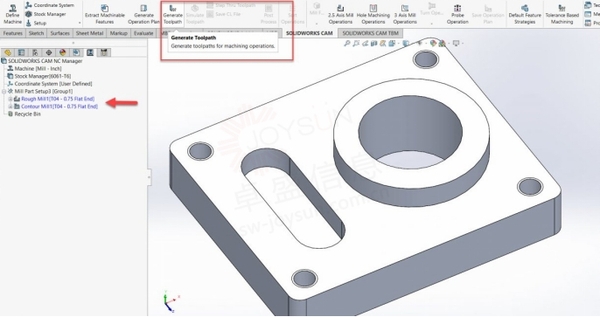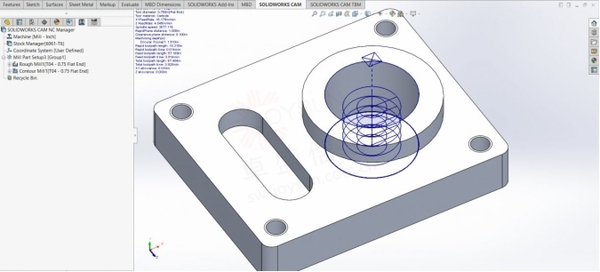使用SOLIDWORKS CAM 交互创建铣削特征
使用SOLIDWORKS CAM 交互创建铣削特征
文章来源:SOLIDWORKS代理商-卓盛信息
自动特征识别(AFR) 可以有效节省时间。但是,您可能会发现自己处于一种需要对程序有更多控制权的情况。在SOLIDWORKS CAM中,您可以交互地定义要加工的铣削特征。
在继续之前,请务必定义您的机器、库存和坐标系。正版SOLIDWORKS
在本练习中,我们将在所示零件上加工圆形通孔型腔。由于我们不打算使用AFR,因此我们需要创建铣削零件设置。
铣削零件设置
机器的切割方向
在这里我们需要定义机器的切割方向。由于我们使用的是3 轴立式铣床,因此使用顶部平面,因为它垂直于我们的 Z 轴。选择后,我们会看到我们零件上显示的切割方向。如果未正确定义,请根据您的机器进行相应调整。
使用顶部平面是因为它垂直于我们的Z 轴
铣削功能
创建设置后,我们需要为圆型腔创建铣削特征。在铣削零件设置上单击鼠标右键,然后从快捷菜单中选择2.5 轴特征。
2.5 轴特性
添加口袋
由于我们正在铣削圆形型腔,因此请选择2.5 轴特征类型下的型腔。选择圆形口袋的边缘。我们还可以使用零件中存在的任何草图。然后单击“结束条件”。上海SOLIDWORKS
袖珍型
指定结束条件
在“结束条件”选项下,从 2.5 轴特征策略中选择“粗加工”。设置特征深度的工作方式与 SOLIDWORKS 中的“拉伸”功能相同,因此“结束”条件看起来很熟悉。我们可以使用盲端条件来做到这一点,但是,如果零件几何形状发生变化,盲端将保留。相反,我们将使用“面偏移”选择零件的底面并为其指定 0.01”,以便清除零件的底部。
您可能会问为什么不使用Up to Face 并选择零件的底面。这种方法可能需要我们调整操作设置,以确保工具能够突破并留下干净的口袋。然后点击岛屿。
结束条件选项
加工岛
我们的零件没有需要加工的岛屿。如果您的零件存在,请使用“自动检测”自动选择铣削特征包络内存在的平面,或手动选择岛的顶部边缘/面。我们还可以为更复杂的岛几何形状设置单独的结束条件和侧锥度。点击绿色勾。
加工岛
生成运营计划
我们可能会在CAM 功能选项卡中看到我们的圆形型腔功能。点击“生成操作计划”或在“工厂设置”上单击鼠标右键,然后选择“生成操作计划”。SOLIDWORKS价格
生成运营计划
生成刀具路径
生成操作计划后,我们可以根据我们在CAM 操作选项卡中选择的策略看到粗加工和精加工操作。在任一操作上单击鼠标右键,选择“编辑定义”以编辑操作参数。对于本练习,我们将使用默认操作参数。点击生成刀具路径。
生成刀具路径
创建刀具路径后,我们可以通过将鼠标悬停在“操作”选项卡中的“操作”上来预览刀具路径。如果看起来不错,我们可以根据需要模拟并重新调整操作参数。购买SOLIDWORKS
刀具路径预览
一如以往,谢谢阅读,快乐阳光!——SOLIDWORKS代理商(SOLIDWORKS 2023)

- 上一篇:没有啦
- 下一篇:SOLIDWORKS 面部曲线解释 2023/12/8